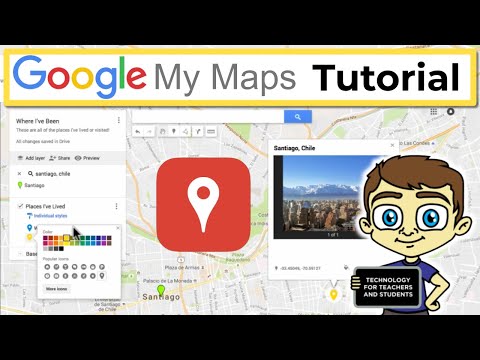
コンテンツ
グーグルマップはあなたの地域の周りの運転ルート、ウォーキングルート、交通ルートを見つけるための素晴らしい方法を提供します。このツールを使えば、重要な観光スポットや目的地の写真を見るために道をさらに深く進むこともできます。 Googleマップの重要な機能の1つは、ユーザーが地理的領域周辺の重要な場所に固有のキャプションアイコンを追加できることです。この機能を使用するには無料のGoogle購読が必要ですが、誰でも登録できます。
説明書
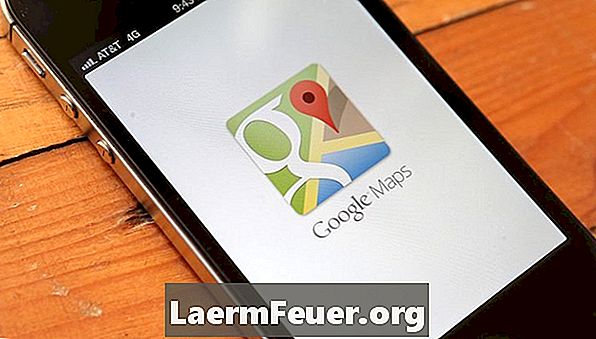
-
Googleのユーザー名とパスワードを使用してmaps.google.co.jpでGoogleマップにアクセスしてください。これは、Googleマップサイトの右上隅にある[サインイン]ボタンをクリックして実行できます。アカウントを持っておらず、新しいアカウントを作成する必要がある場合は、[アカウントを作成]ボタンをクリックします。
-
フレームとキャプションを使ってカスタムマップを作成することから始めます。特定の市区町村、都道府県、または住所を入力して、Googleマップで地域を拡大します。
-
Google検索バーの下のページ上部にある[マイマップ]ボタンをクリックします。 [新しい地図を作成する]ボタンをクリックします。カスタムマップの名前と簡単な説明を入力します。あなたがマップを公開し、誰もが見ることができるようにするか、リストに含めないようにするかを選択して、あなたと他の指定された人々だけがそれを見ることができるようにします。
-
Googleマップに用意されているキャプションマーカーを使用して、地図上の場所またはウェイポイントをマークします。地図の左側にあるズームインおよびズームアウトボタンを使用してストリートレベルまでドリルダウンし、お気に入りの場所またはランドマークが存在する場所を特定します。マップ画面の左上隅にある青いマーカーアイコンをクリックして、青い吹き出し外観マーカーを生成します。目的のランドマーク位置にマウスを移動し、一度クリックしてキャプションアイコンを下に配置します。
-
フレームの詳細を編集します。マーカーバブルにタイトルとランドマークの説明を入力します。マーカーの吹き出しの青いマーカーアイコンを1回クリックして、希望のキャプションアイコンを選択して、特定のキャプションアイコンを選択します。美容院、バー、レストラン、キャンプ場、郵便局、その他の場所にはさまざまなアイコンがあります。
-
地図上で識別したいすべての重要なランドマークにブックマークとキャプションアイコンを追加し続けます。 Googleに適切なアイコンがない場合は、Googleマップの描画機能を使用して独自のキャプションアイコンを描画します。この機能を使用するには、マップ画面の左上隅にある描画アイコンをクリックしてから、マップ上の任意の場所をクリックして、フレームに固有の形状を描き始めます。